AirDrop은 AirDrop 호환 장치간에 사진, 파일 및 기타 데이터를 실제로 쉽게 전송할 수있는 매우 유용한 기능입니다. iPhone에서 Mac으로 AirDrop하는 단계는 다음과 같습니다.

iPhone에서 Mac으로 AirDrop
AirDrop 기능을 사용하도록 Mac 및 iPhone을 설정하는 절차에는 다음 단계가 포함됩니다.
- iPhone 및 Mac에서 WiFi 및 Bluetooth 사용
- AirDrop을 사용하도록 iPhone 설정
- AirDrop을 사용하도록 Mac 설정
iPhone 및 Mac에서 WiFi / Bluetooth 활성화
AirDrop은 Bluetooth 기술을 사용하여 주변 장치 및 WiFi를 식별하여 Apple 장치간에 무선으로 데이터를 전송합니다. 따라서 iPhone 및 Mac에서 WiFi와 Bluetooth를 모두 활성화하려면 아래 단계를 따르십시오.
1. iPhone 화면에서 위로 스 와이프하여 iPhone에서 제어 센터를 엽니 다. 제어 센터에서 WiFi 및 Bluetooth 아이콘을 눌러 활성화하십시오 (아래 이미지 참조).

2. 이제 Mac에서 Finder 아이콘을 클릭하십시오.

3. 그런 다음 Mac 상단 메뉴 표시 줄에서 이동 옵션을 클릭 한 다음 나타나는 드롭 다운 메뉴에서 AirDrop을 클릭하십시오 (아래 이미지 참조).

4. 다음 화면에서 WiFi 및 Bluetooth 켜기 버튼을 클릭하십시오.
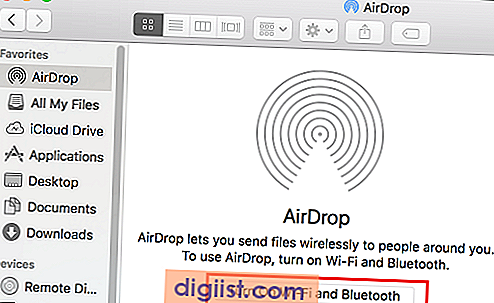
Mac에서 WiFi가 이미 활성화 된 경우 Bluetooth 켜기 버튼이 표시됩니다. 마찬가지로 Mac에서 Bluetooth가 활성화 된 경우 WiFi 켜기 버튼이 표시됩니다.
Mac에서 WiFi와 Bluetooth가 모두 활성화 된 경우 WiFi 켜기 또는 Bluetooth 켜기 버튼이 표시되지 않습니다.
AirDrop을 사용하도록 iPhone 설정
iPhone 및 Mac에서 WiFi 및 Bluetooth 네트워크를 활성화 한 후 AirDrop 기능을 사용하여 Mac에서 데이터를 수신하도록 iPhone을 설정하려면 아래 단계를 따르십시오.
1. iPhone에서 제어 센터를 열려면 화면 하단에서 위로 스 와이프하십시오.
2. 제어 센터 화면에서 네트워크 위젯을 길게 눌러 확장합니다.

3. 확장 된 네트워크 위젯에서 AirDrop 아이콘을 누릅니다.

4. 다음 메뉴에서 Everyone을 누릅니다 (아래 이미지 참조).

관련 : AirDrop이 iPhone에서 작동하지 않는 문제 해결
AirDrop을 사용하도록 Mac 설정
AirDrop 기능을 사용하여 데이터를 iPhone으로 전송하도록 Mac을 설정하려면 아래 단계를 따르십시오.
1. Mac의 Dock에있는 Finder 아이콘을 클릭하십시오.

2. 그런 다음 상단 메뉴 표시 줄에서 이동 옵션을 클릭 한 다음 나타나는 메뉴에서 AirDrop을 클릭하십시오 (아래 이미지 참조).

3. AirDrop 화면에서 iPhone, iPad 또는 iPod이 나열된 것을 볼 수 있어야합니다 (아래 이미지 참조).

참고 : 장비가 목록에 없으면 iPhone의 잠금을 해제하여 목록에 있는지 확인하십시오.
관련 : AirDrop이 Mac에서 작동하지 않는 문제 해결
iPhone에서 Mac으로 AirDrop
AirDrop 기능은 내장되어 있으며 사진과 같은 많은 인기있는 앱에서 쉽게 사용할 수 있습니다. AirDrop 기능을 사용하여 iPhone에서 Mac으로 사진 및 기타 데이터를 쉽게 전송할 수 있습니다.
1. iPhone에서 사진 앱을 엽니 다. 마찬가지로 iPhone에서 Mac으로 AirDrop하려는 데이터가 포함 된 다른 앱을 사용할 수 있습니다.
2. 응용 프로그램이 열리면 AirDrop하려는 사진 또는 사진을 iPhone에서 Mac으로 선택하십시오.
3. 사진을 선택한 후 사진 앱의 왼쪽 하단에있는 공유 아이콘을 누릅니다 (아래 이미지 참조).

4. 공유 아이콘을 탭한 후 AirDrop 섹션에 Mac이 나타날 때까지 기다립니다 (5-10 초 정도 소요될 수 있음)
5. AirDrop 섹션에 Mac이 나타나면 Mac을 탭하여 사진을 AirDrop하십시오.

그게 다야! 선택한 사진이 Mac으로 전송되었음을 알 수 있습니다.





